-Метки
-Рубрики
- акварели, рисунки, гравюра, скульптура (241)
- *** акварель, рисунок, гравюра, скульптура (44)
- *** акварель, рисунок, гравюра, скульптура /2 (44)
- *** акварель, рисунок, гравюра, скульптура /3 (50)
- *** акварель, рисунок, гравюра, скульптура /4 (50)
- *** акварель, рисунок, гравюра, скульптура /5 (53)
- антиквариат, резьба, фаберже, лалик (104)
- *** антиквариат, резьба, фаберже, лалик (49)
- *** антиквариат, резьба, фаберже, лалик/2 (45)
- архитектура, замки и дворцы, мосты,мечети (451)
- *** архитектура, дворцы, замки, мосты (51)
- *** архитектура, дворцы, замки, мосты/2 (50)
- *** архитектура, дворцы, замки, мосты/3 (50)
- *** архитектура, дворцы, замки, мосты/4 (50)
- *** архитектура, дворцы, замки, мосты/5 (50)
- *** архитектура, дворцы, замки, мосты/6 (203)
- афоризмы, цитаты, юмор (50)
- блюда из овощей (344)
- *** блюда из овощей (49)
- *** блюда из овощей / 2 (51)
- *** блюда из овощей / 3 (244)
- блюда из птицы (238)
- *** блюда из птицы (50)
- *** блюда из птицы / 2 (50)
- *** блюда из птицы / 3 (138)
- блюда из рыбы (153)
- *** блюда из рыбы (50)
- *** блюда из рыбы / 2 (103)
- великие романы (41)
- *** великие романы (40)
- выпечка (1053)
- *** рецепты хорошего теста, лепешки (54)
- *** блины, оладьи, лепешки (90)
- *** лазанья, пицца, хачапури (79)
- *** пироги, пирожки (50)
- *** пироги, пирожки / 2 (50)
- *** пироги, пирожки / 3 (52)
- *** пироги, пирожки / 4 (278)
- *** торты, бисквиты, пирожные (51)
- *** торты, бисквиты, пирожные / 2 (327)
- вязание крючком и спицами (708)
- вязание крючок схемы (212)
- вязание спицами (496)
- дачный участок,плодовые деревья и цветы (603)
- *** дачный участок (44)
- *** дачный участок / 2 (49)
- *** дачный участок / 3 (49)
- *** дачный участок / 4 (45)
- *** огородные секреты (51)
- *** огородные секреты / 2 (51)
- *** огородные секреты / 3 (50)
- *** огородные секреты / 4 (54)
- *** цветы на даче (51)
- *** цветы на даче / 2 (52)
- *** цветы на даче / 3 (51)
- *** цветы на даче / 4 (58)
- дети фото, дети в живописи (142)
- диеты, советы как похудеть (257)
- *** диеты (50)
- *** диеты / 2 (206)
- дизайн интерьера,ремонт (136)
- женские образы, жанровая живопись (473)
- живопись старых мастеров (439)
- живопись 15-17 вв (77)
- живопись 18-19 вв (163)
- живопись 20-21 вв (211)
- живопись Япония, Китай,Корея (129)
- животные фото и в живописи (419)
- здоровье (1286)
- *** здоровье (50)
- *** здоровье / 2 (47)
- *** здоровье / 3 (45)
- *** здоровье / 4 (50)
- *** здоровье / 5 (50)
- *** здоровье / 6 (50)
- *** здоровье / 7 (991)
- знаменитости, художники, балет (117)
- *** знаменитости, художники, балет (45)
- *** знаменитости, художники, балет/ 2 (50)
- *** знаменитости, художники, балет/ 3 (20)
- знаменитые женщины (99)
- *** знаменитые женщины (36)
- *** знаменитые женщины / 2 (49)
- *** знаменитые женщины / 3 (14)
- иллюстрации, открытки, пин-ап (198)
- *** иллюстрации, открытки, пин-ап (46)
- *** иллюстрации, открытки, пин-ап / 2 (48)
- *** иллюстрации, открытки, пин-ап / 3 (44)
- *** иллюстрации, открытки, пин-ап / 4 (57)
- импрессионисты, 3d панорама (96)
- история, русское дворянство, короли и династии (139)
- картины живопись (384)
- кино (81)
- кошки фото и в живописи (263)
- куклы, игрушки, рамки (36)
- кулинария (1482)
- *** консервирование, мамины рецепты (52)
- *** блюда из мяса (50)
- *** блюда из мяса / 2 (51)
- *** блюда из мяса / 3 (48)
- *** блюда из мяса / 4 (48)
- *** блюда из мяса, салаты, закуски, запеканки (461)
- *** десерты (50)
- *** десерты / 2 (50)
- *** компоты, напитки, коктейли, десерты (154)
- *** консервирование / 2 (121)
- *** кулинария, закуски (53)
- *** салаты (50)
- *** салаты / 2 (52)
- *** соусы, маринады, подливы (61)
- *** супы (50)
- *** супы/ 2 (94)
- любимые актеры (451)
- *** звезды Голливуда (49)
- *** звезды Голливуда / 2 (41)
- *** звезды итальянского кино (23)
- *** звезды французского кино (47)
- *** легенды Голливуда (47)
- *** легенды Голливуда / 2 (48)
- *** легенды Голливуда / 3 (36)
- *** советские актеры (49)
- *** советские актеры / 2 (66)
- макрофотографии, бабочки, насекомые (94)
- маски, уход за волосами, лицом и телом (590)
- *** маски, уход за волосами, глазами, телом / 2 (92)
- *** маски, уход за волосами, глазами, телом / 3 (81)
- *** маски, уход за волосами, глазами, телом / 4 (81)
- *** маски, уход за волосами, глазами, телом / 5 (81)
- *** маски, уход за лицом, волосами, телом (80)
- *** маски, уход за лицом, волосами, телом / 6 (94)
- ***маски, уход за волосами,глазами, телом/ 7 (81)
- моды, имидж красоты (200)
- монастыри, храмы, соборы (207)
- *** монастыри, храмы, соборы (50)
- *** монастыри, храмы, соборы / 2 (80)
- Москва в живописи (17)
- натюрморт живопись (266)
- натюрморты с фруктами (84)
- натюрморты с цветами (188)
- натюрморты с цветами (3)
- натюрморты с цветами /2 (8)
- натюрморт фото (83)
- острова (84)
- *** острова (84)
- парки мира (138)
- *** парки Азии (22)
- *** парки Африки, Австралии (8)
- *** парки Европы (26)
- *** парки России (8)
- *** парки Северной Америки (52)
- *** парки Южной Америки (6)
- *** парки Японии (16)
- певцы, композиторы, музыка (91)
- *** певцы, композиторы, музыка (48)
- *** певцы, композиторы, музыка / 2 (43)
- пейзажи живопись (396)
- *** пейзажи живопись / 1 (45)
- *** пейзажи живопись / 2 (49)
- *** пейзажи живопись / 3 (48)
- *** пейзажи живопись / 4 (51)
- пейзажи разные живопись (199)
- Петербург в живописи (14)
- полезные советы, компьютерная помощь (738)
- *** полезные советы / 1 (50)
- *** полезные советы / 2 (50)
- *** полезные советы / 3 (50)
- *** полезные советы / 4 (587)
- портрет (544)
- природа (770)
- *** подводный мир / 2 (28)
- *** природа: вулканы, ледники, кратеры (50)
- *** природа: Горы, пещеры, скалы, каньоны (50)
- *** природа: Горы, пещеры, скалы, каньоны/2 (51)
- *** природа: Горы, пещеры, скалы,озера, каньоны/3 (88)
- *** природа: Леса, поля, деревья (50)
- *** природа: леса, поля, деревья / 2 (44)
- *** природа: леса, поля, деревья, озера /3 (74)
- *** природа: небо, облака, закаты, рассветы (48)
- *** природа: небо, облака, закаты, рассветы/2 (32)
- *** природа: Подводный мир (47)
- *** природа: Пустыни (29)
- *** природа: Реки, озера, водопады, моря (50)
- *** природа: Реки, озера, водопады, моря/ 3 (75)
- *** природа: Реки, озера, водопады, моря/2 (50)
- птицы фото и в живописи (158)
- путешествия (1045)
- *** великобритания - королевская жизнь (28)
- *** путешествия по Австралии, Азии (117)
- *** путешествия по Азии (48)
- *** путешествия по Азии / 2 (47)
- *** путешествия по Азии / 3 (50)
- *** путешествия по Америке (50)
- *** путешествия по Америке / 2 (66)
- *** путешествия по Африке (16)
- *** путешествия по Европе (48)
- *** путешествия по Европе / 2 (50)
- *** путешествия по Европе / 3 (50)
- *** путешествия по Европе / 4 (50)
- *** путешествия по Европе / 5 (50)
- *** путешествия по Европе / 6 (187)
- *** путешествия по России (50)
- *** путешествия по России / 2 (49)
- *** путешествия по России / 3 (109)
- разное (684)
- *** разные истории, самое интересное в мире (50)
- *** разные истории, самое интересное в мире/ 2 (50)
- *** разные истории, самое интересное в мире/ 3 (50)
- *** разные истории, самое интересное в мире/ 4 (50)
- *** разные истории, самое интересное в мире/ 5 (52)
- *** разные истории, самое интересное в мире/ 6 (428)
- реклама (432)
- рукоделие,вышивка,поделки из бумаги, батик,декупа (218)
- рукоделие,вышивка, поделки из бумаги (34)
- сад на подоконнике (437)
- *** сад на подоконнике (52)
- *** сад на подоконнике / 2 (50)
- *** сад на подоконнике / 3 (50)
- *** сад на подоконнике / 4 (50)
- *** сад на подоконнике / 5 (235)
- сады мира (159)
- *** сады Австралии (2)
- *** сады Азии (33)
- *** сады Африки (4)
- *** сады Европы (48)
- *** сады России (25)
- *** сады США, Канады (19)
- *** сады Франции (8)
- *** сады Японии (20)
- ссср (125)
- стихи, поэты,писатели (105)
- *** стихи, поэты, писатели (49)
- *** стихи, поэты, писатели / 2 (56)
- украшения,драгоценности (128)
- *** украшения, драгоценности (48)
- *** украшения, драгоценности / 2 (51)
- *** украшения, драгоценности / 3 (30)
- фарфор, хрусталь, стекло (113)
- фитнес, йога (390)
- *** фитнес, йога (50)
- *** фитнес, йога / 2 (50)
- *** фитнес, йога / 3 (50)
- *** фитнес, йога / 4 (240)
- фото (463)
- франция (369)
- *** Париж (29)
- Париж (84)
- Париж в живописи (134)
- цветы в живописи (409)
- цветы фото (366)
-Ссылки
-Цитатник
LK-mel0dia написала: "сталин был справедливым. Вы верите сплетням справедливо осужденных...
Интересные окрасы породистых кошек - (0)Кошки прекрасны в любом проявлении. Сегодня, с появлением все новых пород, можно выбрать...
Баклажаны снова хит сезона! - (0)Баклажаны снова хит сезона! Вот и настала та благодатная пора, ког...
9 хитростей поваров-профи, которые нужно знать - (0)Почему в ресторанах подают такие вкусные и красивые блюда? Потому что повара знают, как ...
Какие сыры обязательно должны быть дома для приготовления пиццы - (0)Пиццы без сыра просто не бывает. Со всем остальным можно идти по пути наличия или исключ...
-Поиск по дневнику
-Подписка по e-mail
-Друзья
-Постоянные читатели
-Сообщества
Полезные хитрости при работе в Word |
Многим из нас приходится каждый день работать с документами Microsoft Word. Студенты делают в нем свои курсовые и дипломные работы, пишут рефераты и доклады, а кто-то не представляет без ворда своей работы. Это одна из важнейших программ в наших компьютерах и ноутбуках. Но часто нам не хватает элементарных навыков по работе с вордом. А ведь если бы мы знали о всех ниже представленных секретах, работа шла бы еще быстрее и проще. Это действительно полезные советы, о которых должен знать каждый современный пользователь компьютера.
Как начать печатать в любом месте листа, не нажимая при этом многократно Enter или пробел?
Необходимо навести курсор на место начало печати и сделать пару быстрых нажатий: Word расставит строки, табуляцию и отметки для того места, которые было указано. А увидеть это наглядно можно при включенном значке скрытых знаков форматирования.
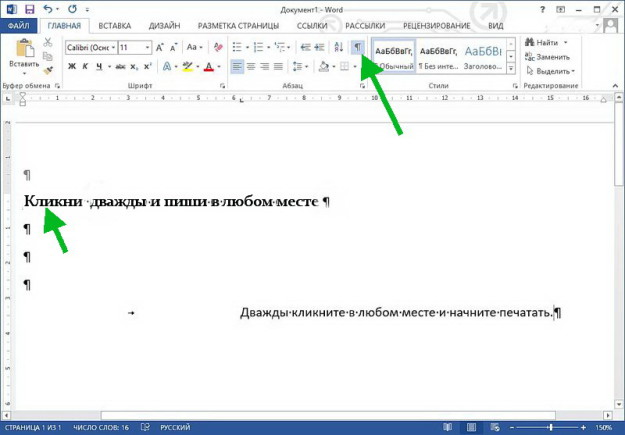
Любой текст можно перевести сразу же в ворде, не копируя его в интернет браузер.
Прямо в своем документе вы можете произвести быстрый перевод любого текста. База включает в себя более 40 языков и три варианта перевода. Начать работу можно кликнув по вкладке «Рецензирование» и «Язык».
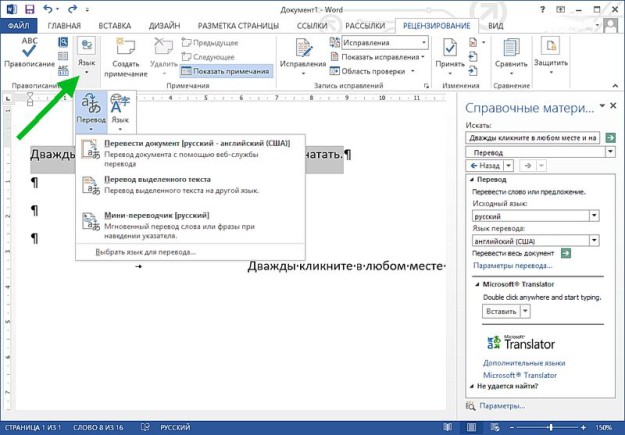
Полезная функция кернинга
Чтобы максимально управлять шрифтом, интервалами между буквами, размером текста — используйте кернинг. С помощью этой фишки можно менять интервалы и между словами, и между буквами так, как вам необходимо. Чтобы воспользоваться кернингом нажмите комбинацию «Ctrl + D» и перейдите во вкладку Дополнительно.
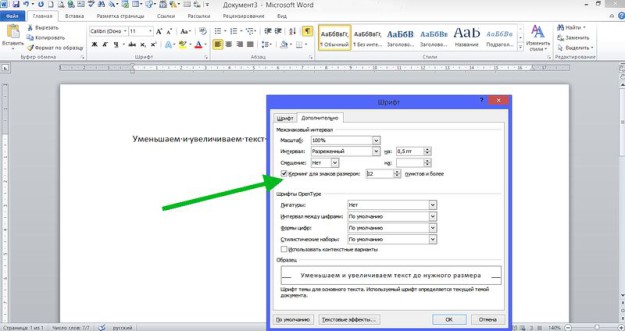
Скрываем текст
Интересная функция, позволяющая скрыть текст, который можно будет увидеть только в режиме отображения непечатаемых символов. Мало ли когда вам может пригодится такая штука! Чтобы сделать это, выделите нужный текст, нажмите комбинацию «Ctrl + D» и затем Скрытый.

Инспектор документов поможет вам проверить ваш документ на совместимость с предыдущими версиями программы Microsoft Word.
Это поможет вам не проколоться, если вы захотите открыть какой-то свой документ на чужом компьютере, на котором версия ворда может отличаться от вашей. А еще этот помощник умеет запускать проверку читабельности текста для людей с ограниченными возможностями и выявлять скрытые свойства и данные в документе.
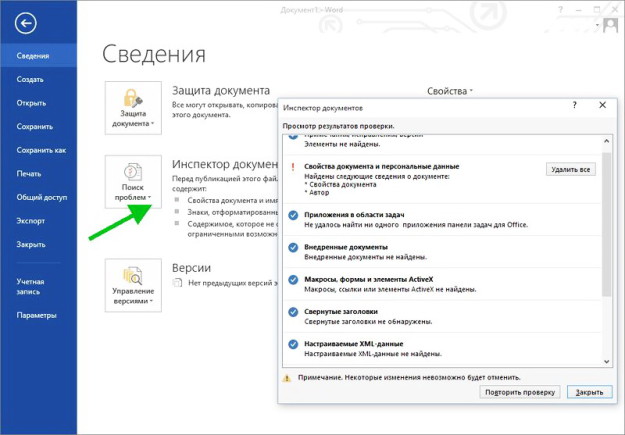
Как редактировать файлы формата PDF?
Да-да-да, PDF-файлы можно с легкостью редактировать с помощью ворда. Для этого просто используйте вкладку Конструктор — Работа с таблицами.
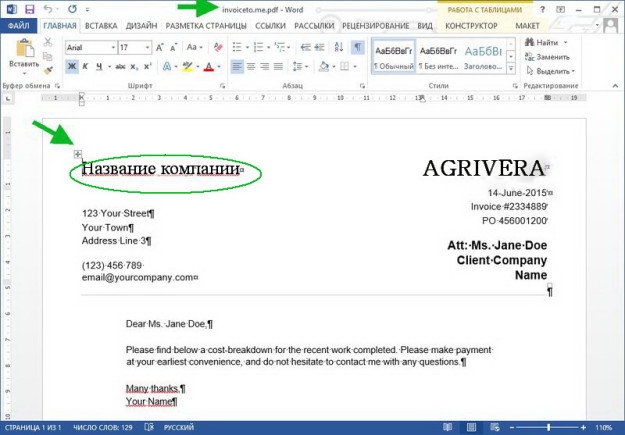
Как вставлять в документ видео?
Это очень просто. Чтобы ваш доклад был более интересным, вставьте в него видеофайл из интернета. Но помните, файл сохраняет не само видео, а заставку и ссылку на него. Вам нужно будет просто нажать на него, и если будет доступ к сети, видео включится.
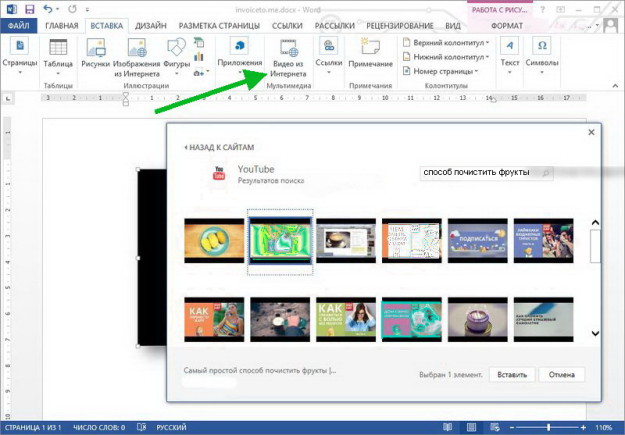
Как структурировать большой текст для удобного просмотра любого его элемента?
Очень удобно искать ключевые моменты в тексте, имея перед собой его структуру. Нажимая на элементы структуры, вы сможете развернуть или свернуть ту часть текста, которая вам необходима. Чтобы сделать это, нажмите Вид, а затем Структура.
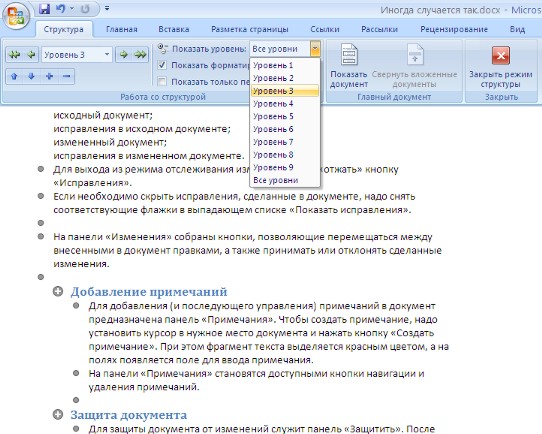
``````````````````````````````````````````````````````````````````````````
| Рубрики: | полезные советы, компьютерная помощь/*** полезные советы / 4 |
Понравилось: 6 пользователям
| « Пред. запись — К дневнику — След. запись » | Страницы: [1] [Новые] |






